Wi-Fi是手機用戶的基礎,因為幾乎每個應用都需要互聯網才能運行。最有可能的原因是個人擁有如此聰明的Wi-Fi路由器名稱,以防止被濫用。在任何情況下,有時您必須將另一台設備連接到您的Wi-Fi網絡,而您只是意識到您完全忘記/錯放了它。
基本上,這並不是一件容易的事獲取WiFi密碼Android 。密碼的文件夾存儲在根目錄中,因此需要根設備才能查看密碼。但是有幾個選項可以幫助你。在本文中,我們將討論使您能夠在Android設備中查看Wi-Fi密碼的所有方法。所以,不要浪費更多時間,讓我們轉到如何從Android手機獲取wifi密碼的指南。
選項1:使用ES文件資源管理器從Android獲取Wi-Fi密碼(無需根)
ES File Explorer是Android設備的文件管理器。基本上,這用於管理Android設備存儲。使用ES文件資源管理器,您可以將數據從一個位置傳輸到另一個位置,反之亦然。此應用程序的一個主要功能是您還可以編輯和修改系統文件,如查看Wi-Fi密碼,Android修改等等。
ES File Explorer為用戶提供對系統文件的特權訪問。該應用程序同樣伴隨著許多其他有用的亮點,如備份和還原您的應用程序。它同樣具有恢復已刪除記錄的能力。以下是如何使用ES File Explorer從Android獲取Wi-Fi密碼:
步驟1: 首先,下載並安裝ES文件資源管理器到您的Android設備。
第2步: 之後,您必須啟動ES文件資源管理器並從左側滑動以打開左側導航欄。
第3步: 現在,您必須從給定的驅動器中選擇本地存儲。
第4步: 您必須從下拉列表中單擊“設備”。導航到“系統”,然後轉到Etc並選擇Wi-Fi文件夾。
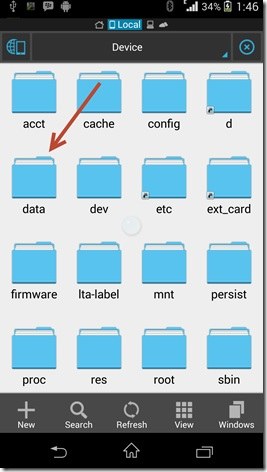
第5步 :現在,您必須在文本編輯器中打開wpa_supplicant.conf文件。現在,您可以看到所有已保存的Wi-Fi密碼。
使用ES文件資源管理器從Android獲取密碼的最佳部分之一是您無需root設備。
選項2:使用文件瀏覽器應用程序從Android獲取Wi-Fi密碼(僅限root)
File Explorer是另一個文件管理器,其工作方式與ES File Explorer類似。文件資源管理器還用於管理移動存儲。使用文件管理器,您可以編輯,修改和傳輸任何類型的文件。正如我們之前所說,Android將保存的Wi-Fi文件存儲在根目錄中,因此需要root權限才能訪問它。在Android上獲取WiFi的密碼不需要任何特殊技能。以下是使用File Explorer App從Android獲取Wi-Fi密碼的方法:
步驟1: 打開Google Play商店並在Android設備上下載文件資源管理器應用。
第2步: 現在,您必須啟動文件資源管理器並導航到根文件夾。
第3步 :必須轉到“數據”>“雜項”>“並選擇WiFi文件夾。您必須打開Wpa_supplicant.conf才能查看密碼。
第4步 :轉到網絡並在psk部分下找到密碼。
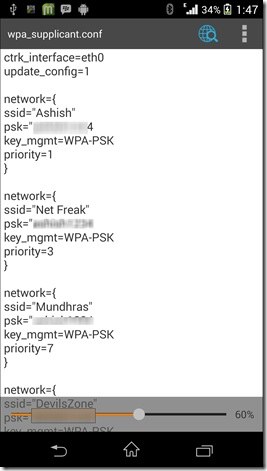
記住;這是一個只有根的方法。與以前的方法不同,您不需要root設備。
警告 :植入設備可能會導致嚴重的系統問題。我們從不建議您根設備。這樣做需要您自擔風險。
選項3:從Android個人熱點獲取Wi-Fi密碼
您可以在Android上找到您的Wi-Fi密碼來自您自己的移動熱點設置。這是一個完全不同的過程,您可以通過一些簡單的步驟輕鬆完成。以下步驟將告訴您如何使用Personal Hotspot在Android上獲取已保存的wifi密碼。
第1步:從菜單中打開Android設置。
步驟2:轉到無線網絡下的Portable Hotspot部分。
第3步:現在,您必須點擊“設置Wi-Fi熱點”選項。
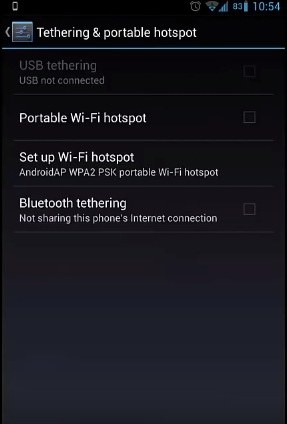
第4步:只需點擊“顯示密碼”,您將獲得所需的密碼。
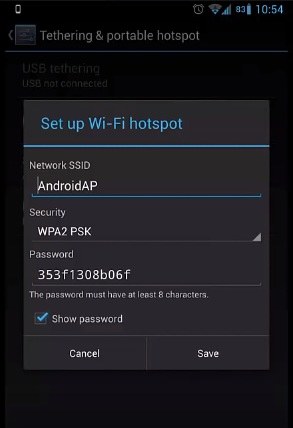
額外提示:從iPhone / iPad獲取Wi-Fi密碼
有iOS設備,想知道如何從iPhone或iPad獲取Wi-Fi密碼?好吧,您可以嘗試使用Tenorshare的4uKey - Password Manager,您可以通過執行幾個步驟輕鬆地從iOS設備中找到密碼。 Tenorshare 4uKey - 密碼管理器是專為iOS設備設計的最值得信賴的密碼恢復軟件。此外,您還可以使用4uKey - 密碼管理器將密碼從iOS設備傳輸到其他應用程序,如Keeper,LastPass,1Password和其他密碼保險庫應用程序。在價格方面,您可以免費試用Tenorshare 4uKey - Password Manager的試用版,並以合理的價格升級到高級版。
以下是如何使用Tenorshare 4uKey從iPhone / iPad獲取Wi-Fi密碼 - 密碼管理器:
步驟1: 在最初的步驟,必須訪問Tenorshare的官方網站並下載Tenorshare 4uKey - 密碼管理器。
第2步: 下載完成後,完成安裝過程並啟動它 iOS密碼查找器一旦安裝完成。
第3步: 現在,必須通過USB線將iOS設備連接到計算機。點擊移動屏幕上的“信任”按鈕以信任計算機。

第4步: 點擊“開始掃描”按鈕開始掃描過程。

第5步: 掃描過程需要幾秒鐘或幾分鐘。

第6步 :掃描過程完成後,您可以預覽密碼並有選擇地恢復它們。
第7步 :單擊“導出”按鈕將密碼以.csv文件的形式導出到另一個平台。

結論
在本文中,我們編寫了一些很好的方法獲取Wi-Fi密碼在Android設備上。您可以使用root和非root方法獲取Wi-Fi密碼。但是如果你想在iPhone上獲得Wi-Fi密碼怎麼辦? Tenorshare 4uKey - 密碼管理器就在那裡,任何iOS用戶都可以藉助這款出色的工具從iPhone和iPad獲得任何類型的密碼。去吧!
